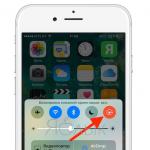Safari güvenli bir bağlantı kuramaz. Tarayıcıda güvenli bağlantı kurulamıyor - ne yapmalı? İnternet bağlantınızı kontrol edin
Web kaynaklarının artan şekilde engellenmesi nedeniyle, artan sayıda kullanıcı erişim hatalarıyla uğraşmak zorunda kalıyor. Ancak, sağlayıcılar tarafından sitelerin engellenmesiyle her zaman ilişkili olmayabilirler, sorun bilgisayarın kendisinde saklanıyor olabilir. Bu hatadır ve hangi tarayıcının kullanıldığı önemli değildir.
Bu site ile tarayıcının güvenli çalışmasını onaylayan bir sertifikanın olmaması nedeniyle hata oluşabilir. SSL , ayrıca ortaya çıkmasının nedeni, sistemin güvenliğinden sorumlu yazılımın ayarlarındaki değişikliklerle ilgili olabilir. Bugün, kullanıcının bir bildirim aldığı yukarıdaki hatanın en yaygın türevlerinden birine bakacağız. "İnternet sitesi URL geçersiz bir yanıt gönderdi. ERR_SSL_PROTOCOL_ERROR" .

Daha büyük bir güvenle, sitenin kendisinde her şeyin yolunda olduğunu söyleyebiliriz, ancak aşağıdaki gibi bazı hizmetleri kullanarak kullanılabilirliğini kontrol edin. ping-admin.com da acımıyor. Kaynak mevcutsa, bilgisayardaki hatanın nedenlerini aramalısınız. Birkaç nedeni olabilir. Site bağlantıyı kullanıyorsa HTTPS önce protokollerin etkin olup olmadığını kontrol edebilirsiniz SSL2 ve SSL3 tarayıcı özelliklerinde. Klasik kontrol panelini açın, uygulamayı başlatın.

Sekmeye geç "Bunlara ek olarak" ve onay kutularında olduğundan emin olun SSL 2.0 ve SSL 3.0 onay kutuları ayarlanır.

Eşleşip eşleşmediğini kontrol edin zaman zaman diliminize sahip bir bilgisayarda. Değilse, doğru zamanı ayarlayın ve senkronizasyonu etkinleştirin.
Alternatif olarak, protokol filtrelemeyi devre dışı bırakmayı deneyebilirsiniz. HTTPS , bu istenmeyen bir durum olsa da güvenlik seviyesini düşürdüğü için. Örneğin, bu aşağıdaki gibi yapılabilir. Dahili adrese gidin chrome://net-internals/#hsts , soldaki menüden seçin HSTS, tarlada "Alanı Sil" sorunlu sitenin adresini önek olmadan yapıştırın HTTPS ve bas "Silmek".

Bundan sonra, normal protokolü kullanarak siteye girebileceksiniz. HTTP .
Not: protokol işleme ayarlarında değişiklik yapmadan önce tarayıcı önbelleğini tamamen temizlemeli ve kayıtlı dosyaları silmelisiniz. kurabiye ve ardından siteyi ziyaret etmeye çalışın. Filtreleme devre dışıyken oturum açma hatasız başarılı olursa HTTPS acelesi olmayabilir.
Siteye erişimin bilgisayarda yüklü olan anti-virüs yazılımı tarafından engellenmiş olması çok olasıdır. Bazen tarayıcıda özel modu etkinleştirdikten sonra hatanın nedeni ortaya çıkıyor. (gizli). Burada, örneğin, ne gizli modda engellenen bir siteye gittiğinizde. Bu durumda, hata "Bu site güvenli bir bağlantı sağlayamıyor" antivirüs çağırır .

Bu nedenle, bu programda gerçek zamanlı korumayı devre dışı bırakmanız veya engellenen siteyi istisnalar listesine eklemeniz gerekir.

Diğer anti-virüs yazılımlarının ayarları da aynı şekilde kontrol edilir. Özellikle, kullanıcılar açıklanan hatayla uğraşmak zorunda kaldı Dr.Web (güvenlik duvarı ayarları) ve ESET NOD32 (SSL/TLS protokolü filtreleme ayarı) . Aynı zamanda, tarayıcıya yüklenen uzantıların çalışmasını kontrol etmek gerekir, çünkü bazıları, özellikle, SaveFrom.net ağ kaynaklarının normal çalışmasına müdahale edebilir. Ve sonuncusu. Bir siteyi açarken bir erişim hatası alırsanız, en yaygın anonimleştiriciyi kullanın, hatta daha iyisi VPN -servis, çoğu durumda, bu araçlar bu tür kısıtlamaları atlamanıza izin verir.
Etiketler: ,
Yadnex.Browser görevleri ile mükemmel bir iş çıkarıyor ve hatta bazı istatistiklere göre en iyi tarayıcıların en üstüne çıkıyor. Liderlik peşinde koşan geliştiriciler, tarayıcıyı rakiplerinden daha kullanışlı, daha hızlı ve daha kolay hale getirmek için çok çaba harcarlar. Bugün, yeni trend - tarayıcıda ek koruma özellikleri, böylece onları evrensel hale getiriyor. Ancak bu her zaman olumlu sonuçlara yol açmaz. Bunun bir örneği, Yandex tarayıcısında "Güvenli bağlantı kurulamıyor" hatasıdır.
Yandex tarayıcısında bu hatanın ortaya çıkmasının birkaç nedeni vardır.

"Güvenli bağlantı kurulamıyor" hatası nasıl düzeltilir?
Engellenen bir siteye erişmek için https/ssl sertifikaları ayarlayın.
- Yandex.Browser ayarlarını açın.
- Ardından, sayfanın en altındaki "Ek" öğesini açın.
- Listede https/ssl buluyoruz. PC'nizde bulunan tüm sertifikalar burada olacaktır. Ayrıca özelleştirilebilirler.
- Ana öğelerin işaretini kaldırmanız gerekir: sunucunun özgünlük sertifikası, altta "Güvenilir DNS sunucusu" kutusunun işaretini kaldırmanız gerekir.
- Bu eylemler tüm bölümlere uygulanmalıdır: diğer kullanıcılar, kişisel vb.
Bu öğelerin işaretini kaldırarak bilgisayarınızı tehlikeye attığınızı belirtmekte fayda var, bu nedenle, belirli bir siteye gerçekten girmeniz gerekiyorsa, aşırı durumlarda bu yapılmalıdır.
Siteyi engelleyebilecek eklentiler
Yandex tarayıcısının en son sürümlerinde varsayılan olarak yerleşik eklentiler bulunur. Elbette onlar hakkında bir şeyler duymuşsunuzdur: Adgard, Antishock, Protect. Bir hata oluşursa - "güvenli bağlantı kurulamıyor", bu eklentiler devre dışı bırakılmalıdır. Anti-virüs yazılımını kısa bir süreliğine kapatmak da gereklidir.

Tarayıcı eklenti mağazası, az ya da çok programlama becerisine sahip herkes tarafından geliştirilebilen yazılımlardan oluşur. Kendi sonuçlarınızı çizin. Tarayıcıya bu tür eklentiler ne kadar çok yüklenirse, çalışmasının kararsız olması o kadar olasıdır. Eklentileri tarayıcınızda açın ve gereksiz gördüklerinizi kaldırın. Bu, genel tarama deneyimini hızlandıracak ve iyileştirecektir.
Çerezler ve Yandex.Browser sürümü
"Güvenli bağlantı kurulamıyor" hatası nedeniyle erişimin reddedildiği bir kaynak sizin için önemliyse, tarayıcının önceki sürümlerini Yandex'den kullanabilirsiniz. Erken bir sürümü indirin ve yükleyin. İçinde imkansız bir bağlantı ile ilgili bir mesaj görünse bile, bu mesaj kolayca kapatılabilir ve ardından herhangi bir engelleme olmadan istenen siteye gidebilir.

Diğer bir sebep ise çerezlerin bulunduğu "kap". Bazen onları temizlemek gerekir, aksi takdirde tarayıcıda çeşitli hatalar oluşabilir.
- Bunu ayarlarda yapabilir, tarayıcı geçmişine gidebilir ve "Temizle" yi tıklayabilirsiniz.
- “Geçmişi Temizle” öğesinin altında, ayarlara sahip 5 satır vardır, ilk 4'te kutuları işaretleyin - bu, tarayıcıda yeni hata olasılığını azaltacaktır.
Temas halinde
06.06.2018
Bazı kullanıcılar, Google Play'e giriş yaptıktan hemen sonra, Android cihazının " olarak belirttiği bir sorun yaşıyor. Güvenilir bir bağlantı kurulamıyor". Bu hatayı çözmek için tüm seçenekleri toplamaya çalıştık ve benzer bir durum ortaya çıkarsa bunlardan birinin kesinlikle size yardımcı olacağını umuyoruz.
Yöntem 1:
Bağlantı eksikliğinin nedeni, cihazda yanlış ayarlanmış bir tarih olabilir. Bu durumda, yalnızca Google Play çalışmıyor, aynı zamanda diğer Google hizmetleri de çalışmıyor - sertifikanın geçerlilik süresi henüz gelmedi. Çözüm basit - doğru tarihi ayarla.
Mesaj "sunucuya güvenilir bir bağlantı kurulamıyor" diyor mu? O zaman birkaç yöntem sorunu çözmeye yardımcı olacaktır. Sistem tarihi çok uzaksa, kontrol başarısız olur ve bu nedenle bağlantı kurulmaz. Belki de kayıtla ilgili sorun, sistem kök dosyalarını silecek veya değiştirecek olan cihazın yeniden başlatılmasından kaynaklanmaktadır. Bu nedenle, sorunu çözmek için yazılımı varsa güncellemek daha iyidir.
Güvenli bir bağlantı kurulamadı
Cihazınızı kaydedin ve yeniden başlatın ve işiniz bitti. Kaydedin ve cihazınızı yeniden başlatın. Bağlantınızı değiştirdikten sonra cihazınızı yeniden başlatın. Köklü cihazlara sahip olanlar için, ana bilgisayar dosyasını değiştirmek için bu adımları izleyin.
Yöntem 2:
Sunucunun bilgi talep eden cihazın IP adresi ve kullanıcının eriştiği kaynağın alan adı ile eşleşmemesi durumunda, DNS sunucularının hatalı çalışmasından dolayı sağlayıcı hatasından kaynaklı bir hata meydana gelebilir. Bu durumda cihaza GoogleDNS yükleyerek ve ayarlarda GoogleDNS seçerek sorunu çözebilirsiniz (uygulamanın PRO sürümünde süper kullanıcı haklarına gerek yoktur, ücretsiz olarak indirebilirsiniz). İnternete Wi-Fi kullanarak erişiyorsanız, yönlendirici ayarlarında DNS sunucusu olarak 8.8.8.8 belirtmeniz yeterlidir.

Sorunu çözme: Sunucuyla güvenilir bir bağlantı kurulamadı
Bu küçük hileler ile çözebilirsiniz. Herhangi bir şüpheniz veya sorunuz varsa, aşağıdaki bölümde bir yorum bırakabilirsiniz. Lütfen daha sonra tekrar deneyiniz. Aşağıdaki resimde gösterilen bu oturum açma hatası birkaç nedenden kaynaklanabilir. Sunucularınızın başarısız olması mümkün olsa da, bu pek olası değildir. Hatanın kullanıcıyla ilgili olduğunu varsaymak daha mantıklı.
İnternet bağlantınızı kontrol edin
Masum bir öneri gibi görünüyor, ancak kesinlikle gerekli çünkü genellikle göz ardı ediliyor. Bazen İnternet bağlantısı sabit değildir veya bağlantı yoktur. Bağlantıyı kontrol etmek için cep telefonundaki tarayıcıyı açıp web sayfasına gitmek yapılabilir. Sayfa tamamen ve birkaç saniye içinde yüklenmelidir. Çok uzun sürüyorsa, içerik tam yüklenmiyorsa veya düzgün yüklenmiyorsa, bağlantı muhtemelen kötüdür. Özellikle sayfa hiç yüklenmez ve bağlantı hatası oluşursa.
Yöntem 3:
Dosyada /etc/hostlar fazladan adresler olabilir. Sadece bir satır olmalı - 127.0.0.1 yerel ana bilgisayar, ve diğer her şey silinmeli ve ardından kaydedilmelidir. /etc/hosts dosyasını temizlemek için süper kullanıcı hakları gereklidir.


Yöntem 4:
1. Cihazınızı fabrika ayarlarına sıfırlayın. Akıllı telefondaki tüm veriler kaybolacak, ancak Google hesabınızı bağlayabilirsiniz.

Sorunun bağlantıyla ilgili olması durumunda, basit bir çözüm, yönlendiriciyi veya internet modemi yeniden başlatmaktır. Bu, rahatsızlığı gidermezse, muhtemelen bir çözüm bulmak için ISS'nizi aramalısınız. Diğer bir seçenek de bir arkadaşınızın veya akrabanızın evine ya da internet bağlantısı iyi olan bir internet kafeye taşınmaktır.
2 Adımlı Doğrulamayı Devre Dışı Bırak
Sayfa yüklemesinin iyi çalıştığından emin olmanız gerekir. Temel olarak, hesabınızı ve şifrenizi girdikten sonra, sahibi genellikle cep telefonunuza gönderilen sayısal bir kod girerek erişime izin vermelidir. Tabi bu bazı hackerların hesabını koruyor ama bu yazıda bahsedilen sorunların da kaynağı bu.
2. Sisteme zorla hesap eklemek için programı kullanın Hesap eklemek:
- AddAccount() uygulamasını indirin;
- apk dosyasını hafıza kartının kök dizinine taşıyın;
- bir tarayıcı açın ve aşağıdaki satırı girin: content://com.android.htmlfileprovider/sdcard/add_account.apk ;
- linke tıkladıktan sonra AddAccount uygulamasının kurulumu başlayacaktır.
3. AddAccount uygulamasının kurulumu tamamlandıktan sonra başlatın, "Hesap" alanına Gmail adresinizi girin.

4. Hesap Ekle'yi seçin;
5. Google hesabınızla senkronize etmeye çalıştığınızda gelecek olan yanlış bir şifre girişi hakkında bir mesaj alırsanız, bildirime tıklayın ve önerilen alana şifreyi girin - Google hesabınızla senkronizasyon kuruldu.
Yöntem 5:
1.
İndirmek.
2.
Akıllı telefonunuzda TWRP'nin kurulu olduğundan emin olduktan sonra Recovery'ye önyükleyin.
Daha az güvenli uygulamalardan erişimi etkinleştirin
2 Adımlı Doğrulamayı devre dışı bırakmak için bu sayfaya gidin ve "Devre Dışı Bırak" düğmesini tıklayın. Bunun yerine bu ayar için ilk kurulum penceresi görünürse, devre dışı bırakılır, dolayısıyla başka bir şey yapmanıza gerek kalmaz. Bir oturum açma hatası oluşturulursa, bu davranışı değiştirmeyi deneyebilirsiniz. Bu sayfaya gidin ve daha az güvenli uygulamalardan erişimi etkinleştirin.
Varsayılan ayarları sıfırla

3. Zincirden geçmek Düzenlemek» -> « Yüklemek için Zip'i seçin”, ardından *.zip dosyasını seçin. ve seçimi onaylayın " Flaşı Onaylamak için Kaydırın».


Başka bir olası çözüm aşağıdaki uygulamalardandır. Bundan sonra cihazınızı yeniden başlatın. Tüm olasılıklar atılmalıdır. Tavsiye yoksa, umutsuz bir çözüm olacaktır. Bu, "Sistem Ayarları", "Yedekle ve Geri Yükle" kullanılarak yapılır.
Güvenli bağlantı kurulamıyor
Bu başlığı güvenli bir web sitesine erişmeden görüyorsanız, lütfen aşağıdaki makaleye bakın. Makalede. Siteler Yüklenmiyor bölümü - Sorun giderme ve hata mesajlarını düzeltme. Bir hata mesajı görürseniz. . Bölümde. Sorunu çözmek için aşağıdan hata türünü seçin.
4. Cihazınızı yeniden başlatın. Kolayca yapabileceğiniz bir hesap eklemeniz istenecektir. Google Play'den uygulamalar daha önce akıllı telefona yüklenmişse ve bu manipülasyonlardan sonra çalışmazlar. Sadece onları yeniden yükleyin.
Birçok kişi Google Play kataloğuna hesap eklemekte sorun yaşıyor, yani oturum açtıklarında “Sunucuyla güvenilir bir bağlantı kurulamadı” hatası alıyor. Nasıl çözülür ve neden kaynaklanır? Makalemizde daha fazlasını okuyun.
Özgürlük
Çoğu durumda, sorunun kaynağı, Google Play'deki uygulamalar ve oyunlar için ücretli içeriği ücretsiz olarak indirmenize izin veren korsan bir programdır. Freedom'u daha önce yüklediyseniz, ancak daha sonra kaldırdıysanız ve bundan sonra “Sunucuyla güvenilir bir bağlantı kurulamadı” hatası belirdiyse, sorunu şu şekilde çözebilirsiniz:- Freedom'ı tekrar indirip yükleyin.
- Programı açıyoruz.
- "Durdur" u tıklayın.
- Ardından, Freedom'ı kapatın ve cihazdan silin.
Ana Bilgisayarları Değiştirme

Gizli modda bir web sayfası açın
Aşağıda listelenmeyen bir hata görürseniz sayfa yükleme hatalarını veya yükleme hatalarını nasıl düzelteceğinizi öğrenin. Bunu düzeltmek için uzantıyı devre dışı bırakın.
Virüsten koruma yazılımını geçici olarak devre dışı bırakın
Sorunu çözmek için virüsten koruma yazılımınızı devre dışı bırakın. Site açılırsa, güvenli siteleri ziyaret ederken bu yazılımı devre dışı bıraktığınızdan emin olun.Tarayıcınızı kullanmayı bitirir bitirmez virüsten koruma yazılımınızı yeniden etkinleştirmeyi unutmayın. Hala bir hata varsa, sayfa sahibiyle iletişime geçin. Hatayı düzeltmek için açmak istediğiniz sayfada "Bağlan"a tıklayın.
Freedom kullandıysanız, ancak programı yükleme ve kaldırma yöntemi size yardımcı olmadıysa, sistemdeki Hosts dosyasını değiştirmeniz gerekir. Bunu yapmak için bir dosya yöneticisine ihtiyacınız var:
- Root Explorer'ı açın ve R/W izinlerini seçin (okuma / yazma; dosyaları değiştirme).
- Klasöre git /sistem/vb/.
- Dosyayı orada bulun. ev sahibi ve bir metin düzenleyicide açın.
- Tüm metni silin ve bir satır ekleyin 127.0.0.1 yerel ana bilgisayar.
- Uygulamayı kullanarak orijinal Hosts dosyasını geri yükleyin.
- Hosts dosyasını silmeniz yeterlidir - kendi kendine ve orijinal biçiminde iyileşir.
Youtube

Bu hata, bilgisayarınızdaki veya mobil cihazınızdaki tarih ve saat doğru değilse oluşur. Hatayı düzeltmek için cihazınızdaki saati açın ve düzeltmek için tarih ve saati değiştirin. Bu hata, güncel olmayan bir güvenlik koduna sahip bir sayfayı açmaya çalıştığınızda oluşur.
Bellenim ve donanım sıfırlama
"Sunucuyla kararlı bir veri bağlantısı kurulamıyor" "Sunucuyla güvenilir bir veri bağlantısı kurulamıyor." Telefonun üreticisine, üzerinde yapılan değişikliklere ve sistemin sürümüne bağlı değildir. Bu bilinmeyen bir nedenden dolayı olur ve birçok soruna neden olur.
Sorun genellikle her Android cihazında çözülebilir. Bunun için:
- YouTube uygulamasını başlatıyoruz.
- Cihaz kasasındaki düğme ile içerik menüsünü açın.
- "Hesabınıza giriş yapın" üzerine tıklayın.
- Google hesap bilgilerinizi girin ve giriş yapın.

Ne yazık ki, bu her zaman istenen etkiyi getirmiyor ve bu çözüm her zaman iyi değil çünkü telefonda epeyce değişiklik yaptık ve tekrar yapmak istemiyoruz. Eh, sorun telefon formatı olmadan çözüldü. Telefonun root'lu olması, yani sistemde en yüksek haklara sahip kullanıcı olması gerekir - yöneticinin kilidi açılmalıdır.
En iyi dileklerimle. Dick 1970'lerde dikkat çekici kehanet sözleri yazdı: "Telefonumu dinliyorlar" denilmeyeceği bir zaman gelecek. "Telefonum dinliyor" diyecek. Bugün, akıllı telefonlar çağında, bunu büyük şirketlerin, siber suçluların ve ayrıca cep telefonu operatörünün sevinci için söyleyebiliriz. Çoğu zaman bu yardımcı olur.
Bellenim ve donanım sıfırlama

Önce bir şeyin altını çizmek gerekiyor. Beceriksiz kullanımları, normal Smithler'ın büyük ölçüde değişebilen daha hassas "operasyonel kontrole" tabi tutulmasına neden olabilir. Bu tür boşluklar yoksa, saldırgan, kafamızı karıştırmak veya uygulanan güvenliği bir saldırı düzeyine kadar zayıflatmak için çeşitli çatışma dışı saldırı yöntemleri, hileler kullanacaktır. Biz ise çeşitli güvenlik yöntemleri kullanıyoruz, böyle bir saldırının maliyetini artırabiliyoruz ki pratikte bu mümkün değil.
Ancak, %100 güvenlik garantisi yoktur ve olmayacaktır - her şeyi yaptığınızda, tek sırrınız olarak kalması gerektiğini unutmayın. İnternet terminali haline gelen bir akıllı telefon, sıradan PC'lerde bulunan tüm ağ servislerini kullanma becerisi kazanır, ancak PC'lere karşı kullanılan tüm elektronik gözetim yöntemlerine karşı savunmasız hale gelir.
Önceki tüm yöntemler yardımcı olmadıysa, cihazda donanımdan sıfırlama (Sert Sıfırlama) yapabilirsiniz - programlı (ayarlar aracılığıyla) veya donanım. Herhangi bir cihazın ayarlarında yazılım sıfırlaması bulunabilir ("Fabrika ayarlarına sıfırla"). Belirli donanım düğmelerine basarak donanım sıfırlaması, tüm cihazlar için farklı şekilde yapılır - bunu İnternette öğrenebilirsiniz.
Ayrıca akıllı telefonunuza başka bir üretici yazılımı yükleyebilir veya orijinali manuel olarak yeniden yükleyebilirsiniz. Başka bir benzer yol, kurtarma yoluyla ücretsiz GApps paketini kurmaktır. Donanımdan sıfırlamadan ve sorunu Google Play ile çözmenin diğer aşırı yollarından önce Cihazınızı yedeklediğinizden emin olun.
- Cihazınıza başka bir SIM kart takın ve Google hesabınızı ekleyin.
- İlk cihaz kurulum sihirbazını çalıştırın.
- Google hesabınızda iki faktörlü kimlik doğrulamayı kapatın.
- Uygulama menüsünde Google Play ve Google Play Hizmetlerini kapatın, verileri silin, cihazı açın ve yeniden başlatın.
Bu şöyle olur: siteye gitmeye çalışırsınız, yüklenir, yüklenir ve ardından bir kez ve mesaj: “ Siteye bağlanılamadı". Bu, arama sonuçları tarafından sağlanan bağlantı bilinmeyen bir kaynaksa, bir alternatif olması muhtemel olduğundan, bunun önemi yoktur. Ancak, ya e-posta hizmeti, sosyal ağ veya favori haber toplayıcınız gibi önemli bir siteyse? Ya birden sitelere bağlanamazsanız?
Bu gibi durumlarda, bazı durumlarda kendiliğinden ortadan kalkmayacağı için önlem almaya çalışmak gerekir.
Belirli bir kaynağa bağlanmak mümkün olmadığında ve diğerleri normal olarak yüklendiğinde, sorunun %99'u sunucu tarafındadır. Belki site planlı çalışma için kapatılmıştır, sunucu odasında bazı sorunlar olmuştur veya kaynak tamamen DDoS saldırısı altındadır.

İstenen site yeterince popülerse, sitenin kullanılamamasıyla ilgili bilgiler muhtemelen sosyal ağlar aracılığıyla yayılıyor. Bunu öğrenmek için, örneğin "Twitter" a gidebilir ve aramada kaynağın adını oraya yazıp "Enter" tuşuna basabilirsiniz. Kullanılamazlık hakkında başka biri yazmışsa, buna katlanmak zorunda kalacaksınız, çünkü site yöneticileri onu çalışır duruma getirene kadar hiçbir şey yapılamaz.
Siteler bir tarayıcıda açılıyor, ancak diğerinde bağlantı başarısız oluyor.

Tarayıcı hiç sayfa yüklemiyorsa, ancak başka bir web tarayıcısında her şey yolunda gidiyorsa, sorun ilgili uygulamadadır. Burada birkaç çözüm var.

Yöntem 1: Tarayıcı ayarlarını açmanız ve içlerindeki kişisel verileri temizlemek için öğeyi bulmanız gerekecektir. Hemen hemen tüm tarayıcılarda bu, klavye kısayollarıyla yapılabilir. Örneğin, Chrome tarayıcısında ve motoru üzerine kurulu tarayıcılarda (Opera, Ya Tarayıcı vb.), bu aynı anda "CTRL + SHIFT + DEL" tuşlarına basılarak yapılır.
- Görünen pencerede, tüm onay kutularını etkinleştirmeniz ve açılır menüden "Tüm zamanlar" seçeneğini seçmeniz gerekir;
- Bundan sonra, "Geçmişi temizle;
- Ardından tarayıcıyı yeniden başlatmak ve performansını kontrol etmek için kalır.
Yöntem 2:İlgili eylemler siteyle İnternet bağlantısı kurmaya yardımcı olmadıysa, uygulamayı yeniden yüklemeniz gerekecektir. Eski sürümün silinmesine gerek yoktur, yalnızca yenisini indirmeniz yeterlidir. Bunun için:
- Çalışan bir tarayıcı başlatın;
- Bir arama motoru açın ve yalnızca tarayıcının adını girin;
- İlk sonuç, uygulamayı indirmek için bir bağlantı olacaktır;
- Programı indirin ve kurun;
- İşlemin sonunda uygulamayı açın ve performansını kontrol edin.
Bilmek: bazen tarayıcı üçüncü taraf bir güvenlik duvarı tarafından engellenebilir. Virüsten koruma yazılımınıza gidin ve ilgili programların izinlerine bakın. Ağa erişimi reddedilirse, uygun izni verin.
İnternet bağlantısı yok
Sayfalar herhangi bir tarayıcıda açılmıyorsa, büyük olasılıkla sorun bağlantıdadır. İlk önce yeniden bağlanmayı deneyin ve bu işe yaramazsa yönlendiricinizi yeniden başlatın.
Belki bu sorunu çözecektir ve değilse, sorun muhtemelen sağlayıcı tarafındadır ve telekom operatörünüzün teknik desteğini aramanız gerekir.
Temas halinde
Yandex.Mail'in mobil versiyonuna her giriş yapmaya çalıştığımda aldığım resim bu. Yıllar geçti... Ve sonunda bıktım! Bir gece çözümü buldum!
Karar kendiliğinden gelmedi. SSL sertifikaları ve amaçları hakkında biraz okuduktan sonra, "Güvenli bir bağlantı kurulurken bir sorun oluştu" sorununa açıklık getirdim. İstemci ve sunucu arasındaki şifreli alışverişin karmaşıklıklarına girmemek için kısaca söyleyeceğim: tarayıcının sunucuyla çalışmak için gerekli SSL sertifikası yok, bu arada: mail.yandex.ru.
Görünüşe göre, Yandex'in birlikte çalıştığı sertifika en popüler değil ve tüm tarayıcılar varsayılan olarak gerekli kök sertifikaya sahip değil. Seçilenler arasında: IE, AOL, Netscape, Opera, Apple Safari, Google Chrome, Firefox. Gerisi ormanın içinden geçer . Mobil cihazımın tarayıcısı Blackberry Bold 9930 ormanın içinden geçenler arasındaydı.Tek gereken Certum Certificate web sitesinden bir sertifika yüklemekti.
Blackberry için - daha fazla ayrıntı:
Sertifikaya tıkladıktan sonra bir pencere alacağız

Satıcı sertifikasının cihaz sertifika deposuna içe aktarıldığını onaylayarak güveni onaylarız.

Sertifika deposuna daha fazla içe aktarma için bir parolaya ihtiyacınız olacak. Daha önce bir şifre kullanmadıysanız, bir tane oluşturmanız istenecektir. Mağazadan herhangi bir sertifika ekleme ve kaldırma işlemi için daha sonra gerekli olacaktır.

"Tamam" onayladıktan sonra. Sertifika mağazada olacak. Bunu doğrulamak için zinciri inceleyelim: Ayarlar -\u003e Güvenlik -\u003e Gelişmiş güvenlik ayarları -\u003e Sertifikalar

Evet, gerçekten, yerinde. Sertifika ile ilgili bilgileri görüntüleyebilirsiniz.

Daha sonra
Ah mucize!
Yandex Postası mucizevi bir şekilde açılır

Ve işte destekten gelen cevap

Kullanıcıya özen göstermek her kelimede kulağa hoş geliyor....
Güvenli olmayan bağlantı sorununa yönelik bu çözümün evrensel olduğu ve https üzerinde çalışan tüm cihaz tarayıcıları ve sunucuları için geçerli olduğu belirtilmelidir.
Google, kullanıcı verilerinin güvenliğini önemser ve popüler Chrome tarayıcısının birkaç koruma katmanı vardır. Siteye girdiğinizde, tarayıcıya yerleşik güvenlik duvarı tarafından analiz edilir, ardından kullanıcıya sayfanın içeriği veya bir hata gösterilir.
Google Chrome üzerinden bir siteye girerken karşılaşabileceğiniz yaygın hatalardan biri şu mesajdır: "Bağlantınız güvenli değil." Google Chrome üzerinden tüm sitelere veya bir siteye bağlanırken benzer bir hata oluşabilir. Bu sorunu çözmenin birkaç yolu vardır ve bunları aşağıda ele alacağız.
Google Chrome tarayıcısıyla ilgili sorunlar
Google Chrome tarayıcısı, kullanıcının bağlantısının güvenli olmadığını bildirirse, bunun nedeni yanlış ayarlar veya potansiyel olarak tehlikeli uzantılar olabilir. Google Chrome'u Gizli modda başlatırsanız ve sorunlu siteye giderseniz sorunların tarayıcıyla ilgili olduğundan emin olabilirsiniz. Tarayıcıyı Gizli modda başlatmak için sağ üst köşedeki üç noktayı tıklayın ve uygun öğeyi seçin.

Siteye Gizli modda erişmeyi başardıysanız ancak normal modda sorun devam ediyorsa aşağıdakileri deneyebilirsiniz.
Windows'ta:

Android'de:

Çoğu durumda, yukarıdaki adımlar bağlantının güvenli olmadığı mesajından kurtulmanıza yardımcı olacaktır. Sorun düzeltilemezse, talimatlardaki bir sonraki adıma geçin.
Yanlış saat ve tarih ayarı
İnternet üzerinde bir siteye bağlanırken, tarayıcı ile isteğin gönderildiği sunucu arasında farklı zamanlardan dolayı bir çakışma meydana gelebilir. Genellikle bilgisayarlar, İnternet'ten gelen bilgilere göre saati otomatik olarak ayarlar. Ancak bu seçenek devre dışı bırakılırsa ve bilgisayardaki tarih ve saat yanlış ayarlanmışsa (muhtemelen bunun nedeni), güvenli olmayan bir bağlantıyla ilgili bir hata görünebilir.
Lütfen dikkat: En son Chrome ile birlikte, sistem saatinin yanlış ayarlanmasından kaynaklanan bir bağlantı çakışmasını gösteren ayrı bir hata eklenmiştir. Ancak tarayıcı uzun süre güncellenmediyse, güvenli olmayan bir bağlantıyla ilgili standart bir hata oluşacaktır.
Virüsler ve antivirüsler
 Belirli bir siteye erişimin bilgisayara giren virüsler tarafından engellenmesi olasılığı vardır. Bu seçeneği hariç tutmak için standart virüslerin uygulanması önerilir. Ayrıca, içinde ekstra giriş olmaması gerekir.
Belirli bir siteye erişimin bilgisayara giren virüsler tarafından engellenmesi olasılığı vardır. Bu seçeneği hariç tutmak için standart virüslerin uygulanması önerilir. Ayrıca, içinde ekstra giriş olmaması gerekir.
Bazen, tam tersine, Google Chrome'daki "Bağlantınız güvenli değil" hatasının nedeni antivirüslerdir. Çoğu zaman bunun nedeni, https korumasına veya SSL taramasına sahip olmalarıdır. Böyle bir durumda antivirüs ayarlarına gitmeniz ve yukarıdaki seçenekleri devre dışı bırakmanız gerekir. Seçenekleri bulamıyorsanız, virüsten koruma yazılımınızı tamamen devre dışı bırakmayı deneyin ve sorunun bununla ilgili olup olmadığını görmek için siteye gidin.
"Bağlantınız güvenli değil" hatasını çözmenin diğer yolları
Yukarıdaki ipuçlarından hiçbiri yardımcı olmadıysa, Google Chrome'daki "Bağlantınız güvenli değil" hatasından kurtulmanıza yardımcı olabilecek birkaç yol daha:

Yukarıdaki ipuçlarının hiçbiri sorundan kurtulmaya yardımcı olmadıysa, sitenin kendisiyle ilgili olabilir. Başka bir cihazdan erişmeyi deneyin (başka bir erişim noktasına bağlı). İşe yaramazsa, sitenin kendisi hatadan sorumludur.

Engellenen bir siteye erişmek için https/ssl sertifikaları ayarlayın.
- Yandex.Browser ayarlarını açın.
- Ardından, sayfanın en altındaki "Ek" öğesini açın.
- Listede https/ssl buluyoruz. PC'nizde bulunan tüm sertifikalar burada olacaktır. Ayrıca özelleştirilebilirler.
- Ana öğelerin işaretini kaldırmanız gerekir: sunucunun özgünlük sertifikası, altta "Güvenilir DNS sunucusu" kutusunun işaretini kaldırmanız gerekir.
- Bu eylemler tüm bölümlere uygulanmalıdır: diğer kullanıcılar, kişisel vb.
Bu öğelerin işaretini kaldırarak bilgisayarınızı tehlikeye attığınızı belirtmekte fayda var, bu nedenle, belirli bir siteye gerçekten girmeniz gerekiyorsa, aşırı durumlarda bu yapılmalıdır.
Şimdilik bu, tarayıcınızın "güvenilir" CA'ların bir listesini içerdiğinden emin olmak içindir. Bu kötü, çünkü bağlantılarınızın güvenliğini kontrol etmek için merkezi otorite olmaya boyun eğmek zorundasınız - ve güvenli iletişime katılabilmek için neden kendi kendini ilan eden bir otoriteye tabi olmalısınız?
"Güvenli bağlantı kurulamıyor" hatası nasıl düzeltilir?
Günümüzde bilgi ve telekomünikasyon teknolojileri, ticari faaliyetlerin yürütülmesi için gerekli bir temeldir. Taşınan veriler muazzam ekonomik değere sahiptir. Çünkü bunlar iş süreçlerine, müşteri ilişkilerine, ürün geliştirmeye ve hatta tüm iş modellerine dayanıyor. Bu nedenle, veri kaybı ve veri hırsızlığı finansal, yasal ve iş için zararlıdır, hatta aşırı durumlarda hayati tehlike arz eder. Ayrıca, aktarılan verilerin önemi göz önüne alındığında, bu bağlantıların etkin bir şekilde şifrelenmesi gerekir.
Siteyi engelleyebilecek eklentiler
Yandex tarayıcısının en son sürümlerinde varsayılan olarak yerleşik eklentiler bulunur. Elbette onlar hakkında bir şeyler duymuşsunuzdur: Adgard, Antishock, Protect. Bir hata oluşursa - "güvenli bir bağlantı kurmak imkansız" bu eklentiler devre dışı bırakılmalıdır. Anti-virüs yazılımını kısa bir süreliğine kapatmak da gereklidir.
O zaman ara bağlantılara yapılan saldırılar kesinlikle hiçbir yerde paylaşılmaz. Örneğin, 1. seviyedeki veri paketleri neredeyse sadece 0'lar ve 1'ler olarak temsil edilirken, 7. seviye herkesin okuyabileceği bir e-posta içerir. Şifreleme, daha fazla katman içerdiğinden daha karmaşık ve maliyetlidir. Yani, protokolün kuralları ve standartlarında daha fazla "örtülürler". Katman 3 şifrelemesi ek bant genişliği gerektirir ve bu nedenle kullanıcı verilerini alıcıya katman 3 şifrelemesinden daha yavaş getirir.

Tarayıcı eklenti mağazası, az ya da çok programlama becerisine sahip herkes tarafından geliştirilebilen yazılımlardan oluşur. Kendi sonuçlarınızı çizin. Tarayıcıya bu tür eklentiler ne kadar çok yüklenirse, çalışmasının kararsız olması o kadar olasıdır. Eklentileri tarayıcınızda açın ve gereksiz gördüklerinizi kaldırın. Bu, genel tarama deneyimini hızlandıracak ve iyileştirecektir.
Anlaşmalı Katman 2 Şifreleme
Bir yerden başka bir yere giderken, bu uyarlama hiçbir yerde verilerin şifresini çözmez. Anahtar değişimi, Diffie-Hellman yöntemine göre gerçekleşir. Anahtarları değiştirirken, ilgili iletişim ortağının benzersiz bir şekilde tanımlandığından ve hiçbir üçüncü tarafın izinsiz müdahale etmediğinden emin olunmalıdır. Bu, önceden belirlenmiş anahtarlara karşı gerçekleştirilen bir kimlik doğrulama prosedürü gerektirir. Bu arada, kullanılan sistem, cihaz yönetimini şifreleme yönetiminden ayırır.
Çerezler ve Yandex.Browser sürümü
"Güvenli bağlantı kurulamıyor" hatası nedeniyle erişimin reddedildiği bir kaynak sizin için önemliyse, tarayıcının önceki sürümlerini Yandex'den kullanabilirsiniz. .NET'in erken bir sürümünü indirin ve yükleyin. İçinde imkansız bir bağlantı hakkında bir mesaj görünse bile, bu mesaj kolayca kapatılabilir ve ardından herhangi bir engelleme olmadan istenen siteye gidebilir.
Bu, yalnızca yetkili kişilerin anahtar yönetimine erişmesini sağlar. Aynı zamanda, ayırma, ağ ve güvenlik izinleri arasında güçlü bir ayrım yapılmasını zorunlu kılan güvenlik kavramlarını da hesaba katar. Sonunda, Münih'teki Hertnick'teki konut endüstrisinden yaklaşık 90 karar verici. Dijitalleştirmeyle birlikte, akıllı telefonlar ve tabletler için bile veri koruma ihtiyacı artıyor. Önemli ölçüde geliştirilmiş teknoloji, kaliteden ödün vermeden kurumsal iletişim kurmayı ve sürdürmeyi kolaylaştırır. Minimum sözleşme süresi 24 aydır. Bağlantı kurulmadan önce kutu müşteriye postalanacaktır. İstemciye ilk bağlantıdan sonra otomatik olarak kutu. Hizmetler yalnızca İnternet ve telefon ayarlarını içerir. Ön koşul, Münih, Augsburg veya Erlangen'de mevcut bir fiber optik bağlantısı olan bir binada bir bağlantı adresidir. Bu üçüncü taraf sağlayıcıların içeriğinin kullanımına ilişkin sözleşme yalnızca müşteri ile üçüncü taraf arasındadır ve bu da ek maliyetlere neden olabilir.
- Konut: fiber optik ile geleceğe güvenli.
- Veri hırsızları için engeller.
- Hala iyi şifrelere ihtiyaç var.
- Bazı bölgelerin ayrı oranları vardır.
- İş tanımına uygun girişimci kullanım.
- Sözleşmenin tüm süresi boyunca transfer.
- Eylem kredisi fatura tutarından tahsil edilecektir; Nakit ödeme mümkün değildir.

Diğer bir sebep ise çerezleri olan "kap". Bazen onları temizlemek gerekir, aksi takdirde tarayıcıda çeşitli hatalar oluşabilir.
- Bunu ayarlarda yapabilir, tarayıcı geçmişine gidebilir ve "Temizle" yi tıklayabilirsiniz.
- “Geçmişi Temizle” öğesinin altında, ayarlara sahip 5 satır vardır, ilk 4'te kutuları işaretleyin - bu, tarayıcıda yeni hata olasılığını azaltacaktır.
HTTPS'de veri koruması, iletilen bilgileri şifreleyen SSL / TLS şifreleme protokolü tarafından sağlanır. Aslında, bu protokol HTTP için bir sarıcıdır. Veri şifreleme sağlar ve dışarıdan gelenlerin görmesine engel olur. SSL / TLS protokolü iyidir çünkü birbirine aşina olmayan iki ağ katılımcısının güvenli olmayan bir kanal üzerinden güvenli bir bağlantı kurmasına izin verir.
Diyelim ki bugün ayın son günü ve İnternet için ödeme yapmanız gerektiğini hatırlıyorsunuz. Sağlayıcının web sitesinde ihtiyacınız olan bağlantıyı bulur ve kişisel hesabınıza gidersiniz. Muhtemelen iletilen tüm bilgileri gizli tutmak istiyorsunuz, bu nedenle şifrelenmesi gerekiyor: bu sizin şifreniz, ödeme tutarı ve kredi kartı numaranız. Sorun şu ki, başlangıçta bilgisayarınızın sağlayıcının sunucusuyla açık bir kanal aracılığıyla, yani HTTP aracılığıyla iletişim kurması. Kanalın sürekli dinlediğini varsayarsak, bu koşullar altında güvenli bir HTTPS bağlantısı nasıl kurulabilir? Bu basit bir matematiksel numara ile yapılabilir.
Hatanın nedeni nedir - "Güvenli bağlantı kurulamıyor"?
Ancak, birçok güvenlik duvarı ve güvenlik yazılımı ürünü, bilinmeyen veya yetkisiz İnternet hizmetlerini aktif olarak engeller. Yanlış proxy yapılandırma ayarları. Bazı harici programlar, yüklediğinizde sizi uyarmadan bilgisayarınızdaki varsayılan proxy ayarlarını değiştirebilir. Bilgisayarınızın proxy ayarlarının değişmediğinden emin olun ve bir proxy sunucu yapılandırması kullanmıyorsanız "Proxy Yok" seçeneğini seçin. Bu, sistemdeki gerçek zamanı ayarlayarak kolayca düzeltilebilir. . Bu soruların cevaplarını ve daha fazlasını okumaya devam ederseniz bulacaksınız.
Güvenli bir bağlantı nasıl çalışır?
Başka birine bir şey vermek istediğinizi hayal edin. Bir kutuya koyup postalayacaksın. Ve kuryenin - veya başka birinin - onu çalmasını önlemek için kutuyu kilitlersiniz. Kurye kutuyu teslim eder, ancak muhatabınız kutuyu açamaz - anahtar onda değildir. Sonra kilidini kutuya asar ve sana geri gönderir. İki kilit altında bir kutu alırsınız, sizinkini çıkarın - artık güvende - ve tekrar gönderin. Muhatap sonunda sadece kilidinin asılı olduğu bir kutu alır, açar ve ona gönderdiğiniz şeyi çıkarır.
Beş kişinin bir e-posta gönderme sürecine müdahale ettiğini düşünün: ilki e-postanın içeriğini ve üstbilgiye mektubun boyutu, tarihi, dili gibi bu içerikle ilgili şeyleri belirten bazı ek verileri yazar. vb. Hiç kimse, bilgileri hedefine gönderilirken araya girerek değiştiremez. Web sayfasının kimliği doğrulanmıştır, yani. sitenizde gezinmek isteyenlere gösterilecek dijital bir imzanız olacak, bu sizin alan adınız ve aslında sizin işiniz. Tüm bilgiler, web sunucusu ve istemciler arasında şifreli olarak taşınır. . Her noktaya daha sonra geçeceğiz.
Bu, muhatap ile şifreli mesaj alışverişi yapmak için gerekliydi. Kutuda ona şifrenin anahtarını gönderdin ve şimdi ikiniz de biliyorsunuz. Artık birisinin onları ele geçireceğinden korkmadan şifreli mesajları açıkça değiş tokuş edebilirsiniz - yine de bir anahtar olmadan anlaşılamazlar. Neden bu tür zorluklar ve parseli ayrı ayrı ve kilidin anahtarını ayrı ayrı transfer etmek neden imkansızdı? Elbette mümkündü, ancak bu durumda anahtarın ele geçirilmeyeceği ve paketin başkası tarafından açılmayacağının garantisi yoktur.
Neden web sitenizde kullanmalısınız?
Neden Web Sitenizde Kullanmamalısınız?
Çünkü ilk bağlantıda şifreleme yöntemini ayarlamanız ve verileri şifrelemeniz ve şifresini çözmeniz gerektiğinden sayfa yükleme süresini olumsuz etkiler. Bilgileri korumak için kullanılan ortak anahtar şifrelemesinin, alanınızın size ait olduğunu doğrulayan bir dijital imza oluşturmak için de kullanıldığını bilmek önemlidir. Gerçek bir dünya karşılaştırması yapmak zorunda kalsaydım, alan adınızın şirketinize ait olduğunu noter önünde imzalamışsınız gibi olurdu ve sitenizin tüm kullanıcıları bu eylemi onaylamak için orada olurdu.SSL/TLS protokolünün işleyişi de benzer bir prensibe dayanmaktadır. HTTPS üzerinden güvenli bağlantı kurarken, bilgisayarınız ve sunucunuz önce paylaşılan bir gizli anahtar seçer ve ardından bu anahtarla şifreleyerek bilgi alışverişinde bulunur. Paylaşılan gizli anahtar, her iletişim oturumu için yeniden oluşturulur. Ele geçirilemez ve alınması neredeyse imkansızdır - genellikle bu sayı 100 karakterden fazladır. Bu tek seferlik gizli anahtar, tarayıcı ile sunucu arasındaki tüm iletişimi şifrelemek için kullanılır. Bağlantının mutlak güvenliğini garanti eden ideal bir sistem gibi görünüyor. Bununla birlikte, tam güvenilirlik için bir şeyden yoksundur: muhatabınızın tam olarak iddia ettiği kişi olduğuna dair bir garanti.
Bu ikinci durumda, aracıyı atlarsınız, ancak bu, her durumda daha ucuza bulacağınız anlamına gelmez. Sertifikalar için çeşitli sınıflandırmalar vardır.

Doğrulama türü, şirketimizin gerçekten bir alan adına sahip olduğunu doğrulamak için gereken bürokrasi miktarını ifade eder.


% 100 imkansız, çünkü çok eski tarayıcılar olmayabilir. . Bu özelliklerin hemen hemen her kombinasyonunu belgelendirme kuruluşlarının sunduğu sertifikalarda bulabiliriz. Örneğin, aynı anda çoklu alan, joker ve genişletilmiş doğrulama olan bir sertifikamız olabilir.
Dijital sertifikalara neden ihtiyaç duyulur?
Paketinizin muhatabına ulaşmadığını hayal edin - başka biri onu ele geçirdi. Bu kişi kilidini ona asar, gönderenin adresini taklit eder ve size gönderir. Böylece şifrenin gizli anahtarını öğrendiğinde, sizin adınıza gerçek muhatabınıza iletir. Sonuç olarak, siz ve muhatabınız, şifre anahtarının güvenli bir şekilde iletildiğinden ve şifreli mesajların değiş tokuşu için kullanılabileceğinden eminsiniz. Ancak tüm bu mesajlar, varlığını asla tahmin edemeyeceğiniz bir üçüncü şahıs tarafından kolayca okunabilir ve ele geçirilebilir. Çok güvenli değil.
Bir sistem yöneticisi trafiği kaybetmemek için nelere dikkat etmelidir?
Bir alan adının fiyatı genellikle yılda 40 ila 300 avro arasında değişir. Sertifika yükleme işlemi, özellikle işlemi otomatikleştiren ve ayrıca bir web sunucusuna bağlı olan bir paneliniz yoksa zor olabilir. Sistem yöneticisinin sertifikayı her yıl veya uygun tarihte yenilemeyi unutmaması çok önemlidir. Yönetici sertifikalarını yenilemediği için bir web sitesi bir güvenlik uyarısıyla bir gün veya daha uzun süre engellenen istemcileri bulmak nadir değildir. Yükseltme işlemi biraz zaman alabilir ve son kullanma tarihinden önce tamamlanmalıdır.
Aynı şekilde, üçüncü bir taraf sessizce İnternet'teki iki cihaz arasındaki bağlantıya girebilir ve tüm mesajların şifresini çözebilir. Örneğin, güvenli bir bağlantı üzerinden İnternet için ödeme yaptınız ve ödeme alındı. Ancak saldırgan, kredi kartınızın numarasını ve kimlik doğrulama kodunu ele geçirdi. Henüz bilmiyorsun ve öğrendiğinde çok geç olacak. Dijital sertifika, sunucuyu tanımlamak için kullanılan elektronik bir belge olan bu durumdan kaçınmaya yardımcı olur.
Sunucuya Kök ve Ara Sertifikaların Kurulumu
Belgelendirme şirketleri yenilemek için bu ekstra günler için sizden ücret talep etmez, aksine birçok indirim sunar. Tarayıcının gelişmiş ayarlarında özelliklerini inceleyerek sertifikanın son kullanma tarihini görebiliriz. Sertifika yetkililerinin, sertifikanızı imzalamak için kullandıkları dijital imzaları da vardır. Bunların ortak anahtarı, bunları kullanan web sitelerinin sertifikalarının imzasını doğrulamak için tüm tarayıcılarda önceden yüklenmiştir.

Kullanıcı olarak bir sertifikaya ihtiyacınız yoktur, ancak sizinle güvenli bağlantı kurmak isteyen herhangi bir sunucunun (web sitesinin) bir sertifikası olmalıdır. Sertifika iki şeyi kanıtlıyor: 1) Verildiği kişinin gerçekten var olduğunu ve 2) Sertifikada listelenen sunucuyu kontrol ediyor. Sertifikalar, sertifika merkezleri tarafından verilir - pasaport ofisleri gibi. Pasaport gibi, bir sertifika da adı (veya kuruluşun adı) ve sertifikanın gerçekliğini onaylayan bir imza dahil olmak üzere sahibi hakkında bilgiler içerir. Sertifika doğrulama, güvenli bir HTTPS bağlantısı kurarken bir tarayıcının yaptığı ilk şeydir. Veri alışverişi, yalnızca doğrulama başarılı olduğunda başlar.
Bir kutu ve kilitlerle analojiye dönersek, dijital bir sertifika, muhatabınızın kutu üzerindeki kilidinin kendisine ait olduğundan emin olmanızı sağlar. Bunun taklit edilemeyecek eşsiz bir kale olduğunu. Böylece dışarıdan biri sizi aldatmaya çalışırsa ve kendi kilidiyle bir kutu gönderirse bunu kolayca anlarsınız çünkü kilit farklı olacaktır.
HTTPS yayılımı
Herhangi bir internet hizmetinin en popüler tavsiyelerinden biri, her zaman en yeni yazılımı kullanmaktır. Bunun neden gerekli olduğunu hiç düşünmediyseniz, işte bunun nedenlerinden biri - güvenlik alanındaki en son gelişmelere destek.
HTTPS'nin ve genel olarak yeni teknolojilerin İnternet'te yayılması, büyük ölçüde, kullanımları için altyapının ne kadar hızlı göründüğüne bağlıdır. Örneğin, İnternet kullanıcılarının yarısının HTTPS'yi desteklemeyen tarayıcıları olsaydı, birçok site onu kullanamazdı. Bu, tamamen HTTPS'ye geçen bazı bankaların web sitesinin müşterilerin yarısı için kullanılamamasına yol açacaktır.
Ayrıca SSL/TLS dahil kriptografik protokollerde zaman zaman şifrelenmiş bilgilerin bile ele geçirilmesine izin veren güvenlik açıkları bulunur. Bu güvenlik açıklarını ortadan kaldırmak için protokoller düzenli olarak güncellenir ve sonraki her sürüm kural olarak bir öncekinden daha güvenilirdir. Bu nedenle, tarayıcıların ve diğer önemli programların modern sürümlerini ne kadar çok kişi yüklerse, o kadar güvenli olurlar.
Şifreleme başka nerelerde kullanılır?
İnternette HTTP ve HTTPS'ye ek olarak birçok iletişim protokolü vardır ve bunların da koruma sağlaması gerekir. Örneğin, Yandex.Mail, Habrahabr'daki teknoloji blogumuzda okuyabileceğiniz, gelen ve giden e-postaların şifrelenmesini destekler. Kullanıcılarımızın güvenliğini önemsiyoruz ve mümkün olan her yerde verilerini korumaya çalışıyoruz.